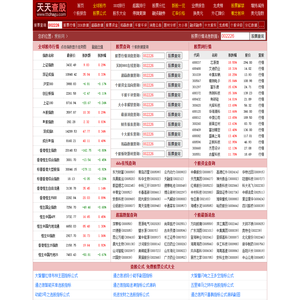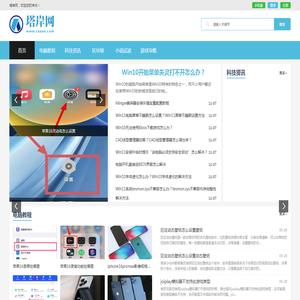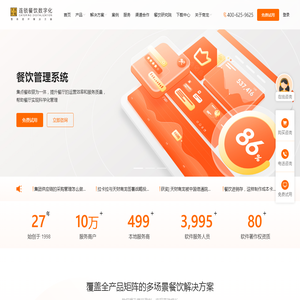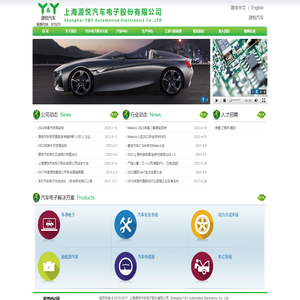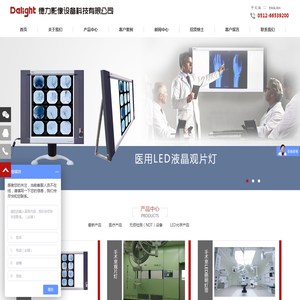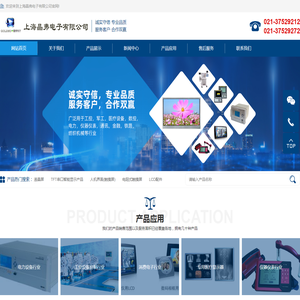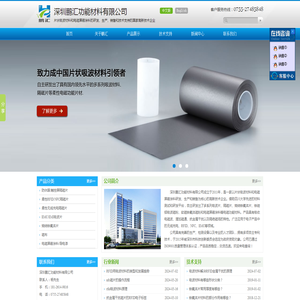联想笔记本电脑如何设置BIOS启动从U盘启动:详细步骤指南 (联想笔记本电脑售后服务电话)
对于联想笔记本电脑用户来说,设置BIOS启动从U盘启动是一个常见的操作,尤其是在需要安装操作系统或进行系统修复时。对于一些不熟悉计算机设置的用户来说,这个过程可能显得有些复杂。因此,以下将详细介绍如何在联想笔记本电脑上设置BIOS启动从U盘启动的步骤,并提供一些实用的建议和注意事项。

准备工作是必不可少的。确保你已经准备好了一张包含操作系统镜像文件的U盘,比如Windows安装盘或Linux安装盘。如果你还没有制作启动盘,可以使用工具如Rufus(适用于Windows)或Etcher(适用于Windows、macOS和Linux)来制作。制作完成后,插入U盘到联想笔记本电脑的USB接口中。
接下来,进入BIOS设置界面是关键一步。不同型号的联想笔记本电脑可能使用不同的快捷键来进入BIOS,因此你需要先确认你的电脑型号。通常情况下,联想笔记本电脑进入BIOS的快捷键是F1、F2或Delete键。当你打开电脑时,立即按住这些键之一,直到出现BIOS设置界面。⭐ 注意:不同型号可能有所不同,建议在开机时密切关注屏幕提示的快捷键信息。
进入BIOS设置界面后,你会看到一个带有各种选项的菜单界面。通常,BIOS界面会有“主板信息”、“启动设置”、“安全选项”等选项。为了设置从U盘启动,你需要进入“启动”选项。在这里,你可以看到当前的启动设备列表。使用方向键将U盘设备移动到列表的最顶部,或者直接选择U盘作为第一启动设备。✨ 这一步非常重要,确保U盘被正确识别并设置为首选启动设备。
在完成启动设备的设置后,保存并退出BIOS是一个关键步骤。保存配置后,电脑会自动重启,并从U盘启动。如果一切设置正确,你的电脑将从U盘启动,进入操作系统的安装或修复界面。
需要注意的是,有些联想笔记本电脑可能会启用安全启动功能,这可能会阻止从U盘启动。在这种情况下,你需要在BIOS设置中暂时禁用安全启动功能。如果你的U盘没有正确识别,可能是因为U盘未正确制作启动盘,或者U盘的格式不兼容。因此,确保U盘的启动盘是正确的,并且与你的电脑的架构(32位或64位)兼容。
如果你在设置过程中遇到任何问题,例如无法进入BIOS或U盘未被识别,可以尝试多次重启电脑并重复上述步骤。同时,确保U盘的连接稳固,避免在启动过程中意外断开。
如果你在操作过程中感到困惑或不确定,可以参考联想官方网站上的用户手册或联系联想笔记本电脑的售后服务电话,获取专业的技术支持。他们通常会提供更详细的指导和解决方案,帮助你顺利完成设置。
设置联想笔记本电脑从U盘启动需要仔细按照步骤操作,并确保所有准备工作都已完成。通过以上详细指南,你应该能够顺利完成设置并从U盘启动。希望这些信息对你有所帮助!如果还有其他问题,欢迎随时咨询。👍
本文地址: http://cx.ruoyidh.com/diannaowz/002a9aa697a42f7d385c.html